Windows 10で欠落しているデフォルトの電源プランを復元する方法

このガイドでは、Windows 10でデフォルトの電源プラン(バランス、高パフォーマンス、省電力)を復元する方法を詳しく解説します。

Windows 10 コンピューターには多数のテーマがインストールされており、ダウンロードする新しいテーマ用のスペースを確保するために、使用しなくなったテーマを削除したいと考えています。以下の記事では、LuckyTemplates が、Windows 10 コンピューターにインストールされているテーマまたはテーマ パッケージを表示および削除する 3 つの方法を説明します。
壁紙の数とサイズに応じて、テーマのサイズは数 MB から数十 MB まで変化します。したがって、ストアまたは他の Web サイトから数十のテーマをダウンロードしてインストールした場合は、それらのテーマを削除してメモリ領域を解放できます。

1. Windows 10の設定からインストールされているテーマを削除します。
このソリューションは、Windows 10 Creators Update (15014 以降) 以降のバージョンの Windows 10 でのみ機能します。
古いバージョンの Windows 10 を使用している場合は、コントロール パネルまたはファイル エクスプローラーからインストールされているテーマを削除できます。
ステップ1:
設定アプリを開きます。Windows 10 で設定アプリケーションを開くいくつかの方法については、こちらを参照してください。
[設定] ウィンドウで、 [個人用設定]アイコンを見つけてクリックし、[テーマ]をクリックして、インストールされているすべてのテーマとデフォルトのテーマを表示します。
ステップ2:
テーマを削除するには、テーマ名を右クリックし、[削除]を選択します。

注記:
Windows 10 コンピューターに適用されている現在のテーマは削除できません。現在適用されているテーマを削除したい場合は、まず別のテーマを適用する必要があります。
さらに、設定アプリケーションからデフォルトのテーマを削除することはできません。
2. コントロールパネルからインストールされているテーマを削除します
ステップ1:
[スタート] メニューまたはタスクバーの検索ボックスに「コントロール パネル」と入力し、Enter キーを押して、従来のコントロール パネル アプリケーションを開きます。
ステップ2:
[コントロール パネル] ウィンドウで、[表示方法]項目を[小さいアイコン]に設定します。次に、 「個人用設定」を見つけてクリックし、「個人用設定」ウィンドウを開きます。

ステップ 3:
ここで削除したいテーマを見つけます。テーマを右クリックし、[テーマの削除]をクリックして、Windows 10 コンピューターからテーマを削除します。

設定アプリケーションと同様に、個人用設定ウィンドウでは Windows 10 のデフォルトのテーマを削除できません。
3. Windows 10のファイルエクスプローラー経由
ステップ1:
Windows + Rキーの組み合わせを押して、[ファイル名を指定して実行] コマンド ウィンドウを開きます。
ステップ2:
[実行コマンド] ウィンドウで、以下のパスを入力し、Enter キーを押してテーマを直接開きます。
%localappdata%\Microsoft\Windows\Themes
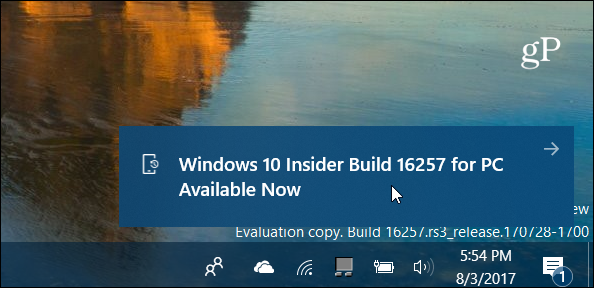
ステップ 3:
ここで、削除するテーマを右クリックし、[削除]をクリックします。

Windows 10 でテーマと背景画像の同期機能を使用している場合、RoamedThemeFilesフォルダーには同期の背景画像が含まれることに注意してください。
以下のその他の記事を参照してください。
幸運を!
このガイドでは、Windows 10でデフォルトの電源プラン(バランス、高パフォーマンス、省電力)を復元する方法を詳しく解説します。
仮想化を有効にするには、まず BIOS に移動し、BIOS 設定内から仮想化を有効にする必要があります。仮想化を使用することで、BlueStacks 5 のパフォーマンスが大幅に向上します。
WiFi 接続に接続するときにドライバーが切断されるエラーを修正する方法を解説します。
DIR コマンドは、特定のフォルダーに含まれるすべてのファイルとサブフォルダーを一覧表示する強力なコマンド プロンプト コマンドです。 Windows での DIR コマンドの使用方法を詳しく見てみましょう。
ソフトウェアなしで Windows 10 アプリをバックアップし、データを保護する方法を説明します。
Windows のローカル グループ ポリシー エディターを使用して、通知履歴の削除やアカウントロックの設定を行う方法を説明します。
重要なリソースを簡単に監視及び管理できる<strong>IP監視</strong>ソフトウェアがあります。これらのツールは、ネットワーク、インターフェイス、アプリケーションのトラフィックをシームレスに確認、分析、管理します。
AxCrypt は、データの暗号化に特化した優れたソフトウェアであり、特にデータ セキュリティに優れています。
システムフォントのサイズを変更する方法は、Windows 10のユーザーにとって非常に便利です。
最近、Windows 10にアップデートした後、機内モードをオフにできない問題について多くのユーザーから苦情が寄せられています。この記事では、Windows 10で機内モードをオフにできない問題を解決する方法を説明します。








